Så här överför du foton från Android till iPhone
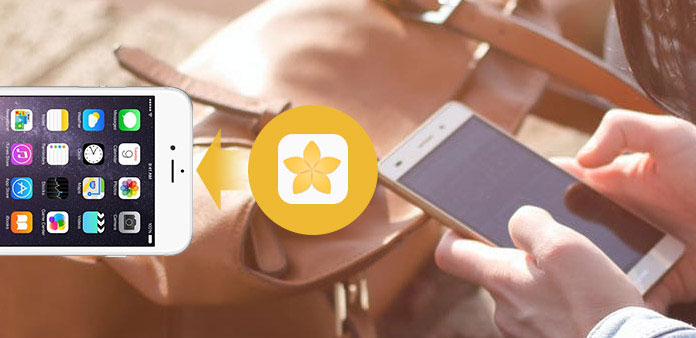
Det finns många verktyg som kan hjälpa dig att enkelt överföra foton från Android-telefon till PC. Men när det gäller att flytta bilder från Android till iPhone, är det en annan butik. Android och iOS är helt olika operativsystem. Det gör det svårare för fotomigrering mellan dem. Faktum är att flera verktyg vi använder varje dag har möjlighet att överföra foton från Android till iPhone. I den här handledningen kommer vi att visa dig de bästa sätten att flytta bilder från Android till iPhone. När du behöver migrera bilder från Android till iDevice kan du följa våra detaljerade guider nedan.
Metod 1. Överför Android-bilder till iPhone via Tipard Phone Transfer
Tipard Telefonöverföring är ett professionellt foto import och export program. Den stöder för att överföra bilder från Android till IOS, mellan Android-telefoner eller två iDevices. Dessutom använder den fysiska anslutningar för att uppnå bildmigrering. Det behöver inte bara internetanslutning, men erbjuder också högre hastighet och bättre kvalitet.
Installera telefonöverföring
Telefonöverföring har en version för Windows och Mac respektive. Du kan ladda ner den rätta och installera den på din dator.
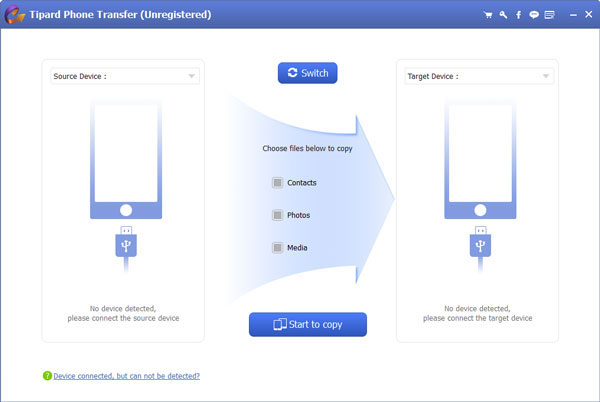
Anslut Android och iPhone
Gå till "Inställningar" -app på Android-startskärmen och aktivera "USB-debugging" på skärmbilden "Utvecklaralternativ". Anslut både Android-enheten och iPhone till datorn med sladdar.
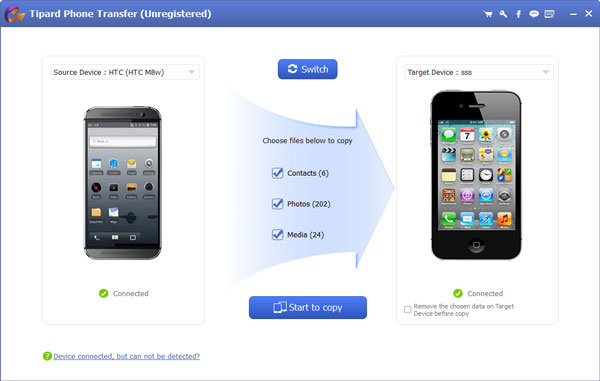
Välj data från Android
Se till att din Android-telefon visas på panelen "Källanhet" och iPhone visas på panelen "Target Device". Om inte, klicka på knappen Switch för att korrigera dem. Markera sedan kryssrutan för "Foton" i mitten av gränssnittet.
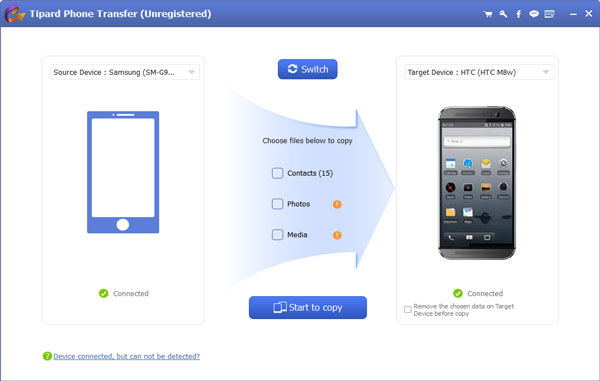
Överför data från Android
När du klickar på knappen "Starta kopiera" längst ner, kommer Telefonöverföring direkt att göra ditt kommando.
Metod 2. Flytta bilder från Android till IOS via Google Foton
Google Photos app utvecklad av Google är mobilklienten för Android och iOS. Med denna molntjänst kan du överföra bilder från Android till iPhone. Innan du använder Google Foton bör du förstå att Google Foton erbjuder obegränsat lagringsutrymme för komprimerade foton. Om du vill flytta bilder med originalkvalitet måste du använda det fria lagringsutrymmet 15GB.
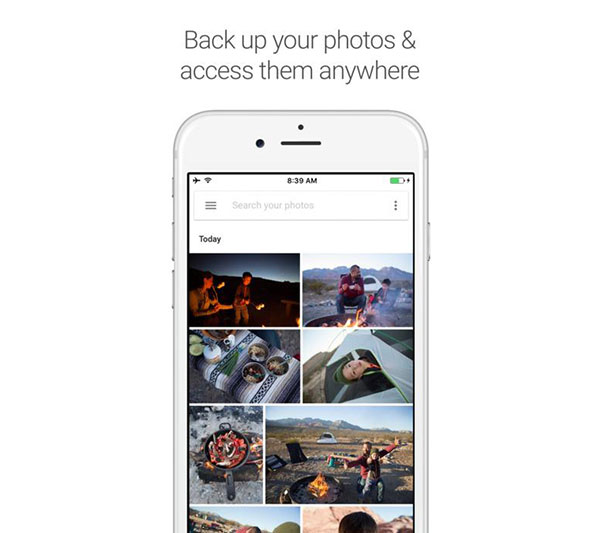
Så här flyttar du foton från Android till IOS med Google Foton
Steg 1: Hämta och installera Google Foton på både Android-enheten och iPhone. Den är tillgänglig i Play Store och App Store.
Steg 2: Starta Google Photos-appen på Android-startskärmen och logga in på ditt Gmail-konto. Tryck på knappen "Inställningar", aktivera alternativet "Backup & Sync" och välj en "Ladda upp storlek". Då kan du bestämma att importera alla bilder eller ett album.
Steg 3: Vänd till iPhone, öppna appen Google Foton och logga in på samma Gmail-konto. Tryck på det foto du vill flytta till iPhone och expandera ikonen "meny" med tre punkter i övre högra hörnet. Välj "Download" alternativet i menylistan, bilden kommer att sparas i "Photos" app på iPhone.
Metod 3. Foto migrerar från Android till iPhone via Flickr
Flickr är ett populärt fotogalleri som erbjuder 1TB ledigt utrymme för varje konto på mobilkanalen. Det komprimerar inte dina bilder under importen. Och även om den har lagringskapacitet begränsad, räcker det med att låta bilder migrera från Android till din iPhone.
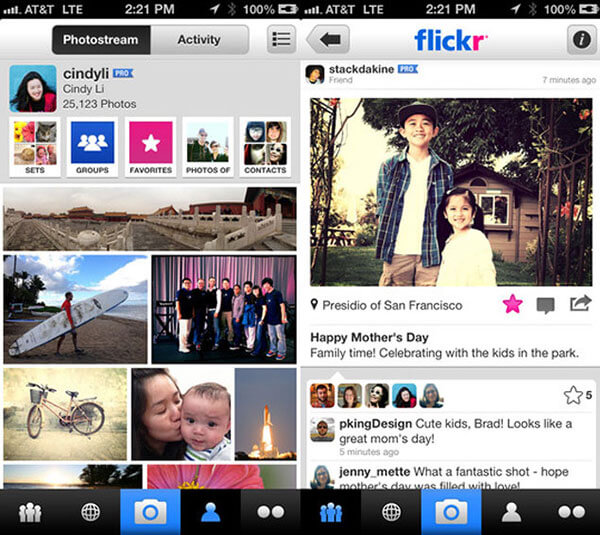
Så här fotograferar du mig med Flickr
Steg 1: Hämta Flickr app från Play Store och installera den på din Android-enhet. Öppna den och logga in på ditt Flickr-konto.
Tips: du kan registrera ett konto på https://www.flickr.com/.
Steg 2: Flickr app kommer att uppmana dig att ställa in foto- och videobackups, t.ex. använd vilken dataanslutning som säkerhetskopierar bilder. Efter installationen kommer det automatiskt att säkerhetskopiera alla Android-foton till Flickr.
Steg 3: Gå till din iPhone och installera Flickr app från App Store. Starta Flickr app och logga in på samma konto.
Steg 4: Förhandsgranska dina foton i album och välj de foton du vill överföra. Klicka på "Dela" -ikonen och välj "Spara" från menylistan. Därefter exporteras valda foton från Flickr till Camera Roll.
Flickr gratis konto måste visa annonser. Om du inte vill titta på annonser kan du betala för prokontot på $ 50 årligen.
Metod 4. Exportera foton från Android till iPhone via USB-kabel
Som du vet kan Android och iOS inte kommunicera direkt. Men båda kan interagera med datorer. Så om du inte vill använda ett tredje partverktyg kan du överföra foton från Android till IOS med en dator.
Så här exporterar du bilder från Android till PC
Steg 1: Gå till "Inställningar" -app på Android-startskärmen och sätt på "USB-debugging" -läget på skärmen "Utvecklaralternativ".
Steg 2: Koppla din Android-telefon till datorn med en USB-kabel.
Steg 3: När dialogrutan AutoPlay dyker upp väljer du alternativet "Öppna enhet för att visa filer" för att fortsätta.
Steg 4: Navigera till "Intern lagring" -> "DCIM" -> "Kamera", du kan förhandsgranska och ladda ner bilder på Android-telefonen. Om du lagrar foton till SD-kort, bör sökvägen vara SD-kort-> DCIM.
Efter nedladdning tar du bort Android-telefonen från din dator.
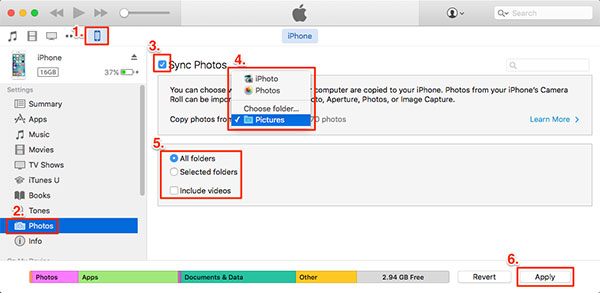
Så här importerar du foton till iPhone
Steg 1: Anslut din iPhone till datorn med USB-kabel och starta iTunes på datorn.
Steg 2: När iTunes känner igen din iPhone klickar du på Enhets-ikonen på toppbandet och väljer Foton på vänsterfältet.
Steg 3: Markera kryssrutan Synkronisera foton på höger panel och välj den plats som du sparar Android-bilderna.
Steg 4: När du väl har klickat på Apply-knappen längst ner, importeras bilderna till iPhone Camera Roll.
Slutsats
Står du utmaningar för att överföra foton från Android till iPhone? Tja, du skulle hitta våra steg-för-steg-guider är till hjälp. Vi har delat flera sätt att flytta bilder från Android till IOS. Om du vill överföra bilder mellan två mobila enheter utan kvalitetsförlust rekommenderar vi Tipard Phone Transfer. Google Photos app är en klient av molntjänst. Och du kan behandla det som ett fotoöverföringsverktyg mellan Android och iPhone. Flickr är fotogalleri som kan överföra bilder från Android till iPhone. Och om du inte vill förlita sig på verktyg från tredje part måste du använda en dator som medium för att uppnå bildmigration indirekt.
Så här överför du foton från Android till iPhone







